Er Apple ID-kontoen din sikker? Du har mye privat informasjon der, så det burde være det. I tilfelle du er usikker, viser denne artikkelen deg hvordan du endrer Apple ID-brukernavnet eller passordet ditt fra en iPhone, iPad eller iPod.
Din Apple ID-informasjon inkluderer et passord og et brukernavn, vanligvis en e-postadresse. Det er en god idé å endre passordet ditt regelmessig og sikre at du alltid har tilgang til e-postadressen som brukes.
Du bør ikke bruke e-postadressene på jobb eller skole for å konfigurere en Apple-ID. Dette er en dårlig idé fordi når du bytter jobb eller slutter på skolen kan du ikke bruke den e-posten lenger.
I stedet for å lage en helt ny Apple-ID, finn ut hvordan du endrer brukernavnet eller passordet ditt fra iPhone, iPad eller iPod med instruksjonene nedenfor.
Innhold
- I slekt:
-
Hvordan endrer jeg Apple ID-brukernavnet mitt?
- Slik endrer du Apple ID-brukernavnet ditt på en iPhone, iPad eller iPod touch:
- Slik endrer du Apple ID-brukernavnet ditt til en Apple-eid e-postadresse:
- Hvorfor kan jeg ikke legge til e-postadressen min som et Apple ID-brukernavn?
- Slik fjerner du en e-postadresse fra Apple ID-kontoen din:
-
Hvordan endrer jeg Apple ID-passordet mitt?
- Slik endrer du Apple ID-passordet ditt på en iPhone, iPad eller iPod:
- Hvorfor godtas ikke mitt nye passord?
-
Hvordan logger jeg på en annen Apple ID-konto?
- Logg på en annen Apple ID-konto på iPhone, iPad eller iPod:
- Hva skjer med dataene mine når jeg endrer Apple ID?
- Slik deler du kjøp over et familiedelingsnettverk:
- Slik laster du ned bilder og filer fra iCloud til iPhone, iPad eller iPod:
- Relaterte innlegg:
I slekt:
- Hvordan sletter jeg Apple ID?
- iOS 13 Personvern og sikkerhetsforbedringer annonsert på WWDC
- Slik fikser du din deaktiverte Apple-ID i dag!
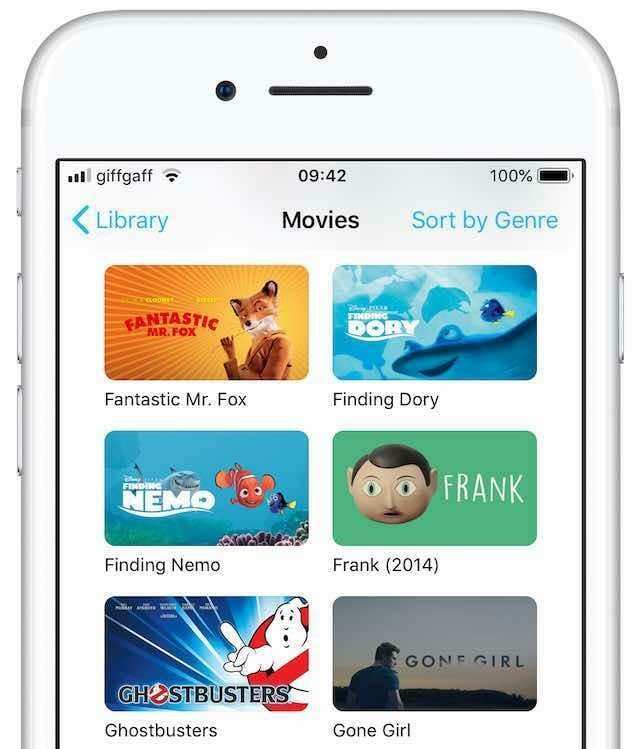
Mange brukere oppretter en helt ny Apple ID-konto når de prøver å endre brukernavnet sitt. Dette betyr at de mister tilgang til iTunes- eller App Store-kjøp sammen med data de hadde på iCloud.
Disse dataene kan ikke overføres.
For å endre Apple-ID-en din uten å miste kjøp, data og apper må du beholde samme konto, men endre brukernavn og passord. Følg instruksjonene nedenfor for å gjøre det fra en iPhone, iPad eller iPod touch.
Apple anbefaler at du logger av Apple-ID-en din på alle de andre enhetene dine først.
- iOS-enheter: Gå til Innstillinger > [Ditt navn] > Logg av.
- Apple TV: Gå til Innstillinger > Konto > iCloud > Logg av.
- Mac: Gå til Systemvalg > iCloud > Logg av.
- PC: Åpen iCloud for Windows og klikk Logg ut.
Hvordan endrer jeg Apple ID-brukernavnet mitt?
For de fleste brukere er Apple ID-brukernavnet ditt en e-postadresse. Det kan være en Apple-eid e-postadresse (@icloud.com, @me.com eller @mac.com) eller en tredjepart (@gmail.com, @outlook.com, etc.).
Du kan ha flere e-postadresser knyttet til Apple ID-kontoen din, og du kan bruke hvilken som helst av dem som et alias til brukernavnet ditt når du logger på. Men bare e-postadressen kan være din offisielle Apple-ID.
Du kan bare bruke en e-postadresse du allerede eier som din Apple-ID.
Hvis du setter brukernavnet ditt til en Apple-eid e-postadresse, kan du aldri endre den tilbake til en tredjepart. Av den grunn anbefaler vi å bruke en tredjepartsadresse. Selv om vi også har inkludert instruksjoner for Apple-e-postadresser nedenfor.
Slik endrer du Apple ID-brukernavnet ditt på en iPhone, iPad eller iPod touch:
- Gå til på enheten din Innstillinger > [Ditt navn] > Navn, telefonnumre, e-post.
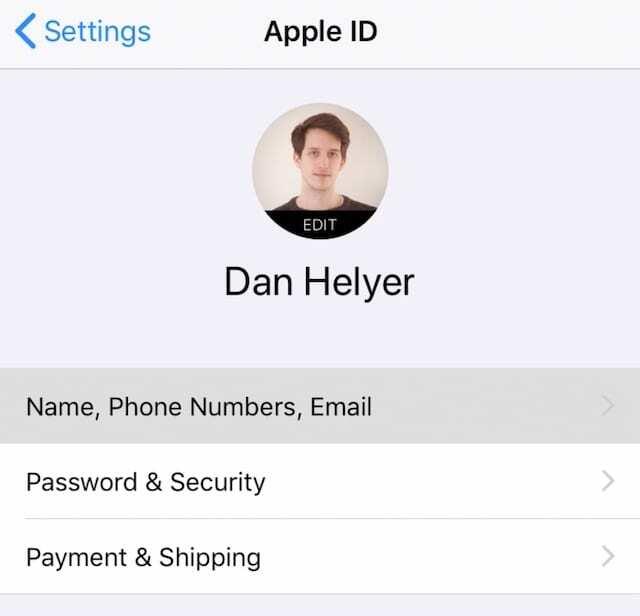
- Ved siden av Kan nås kl, trykk Redigere og slett ditt nåværende Apple ID-brukernavn.
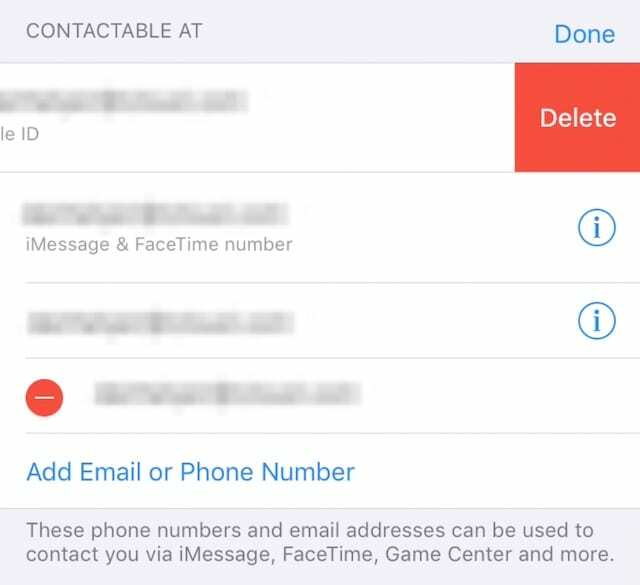
- Trykk på Fortsette og skriv inn enhetens passord, om nødvendig.
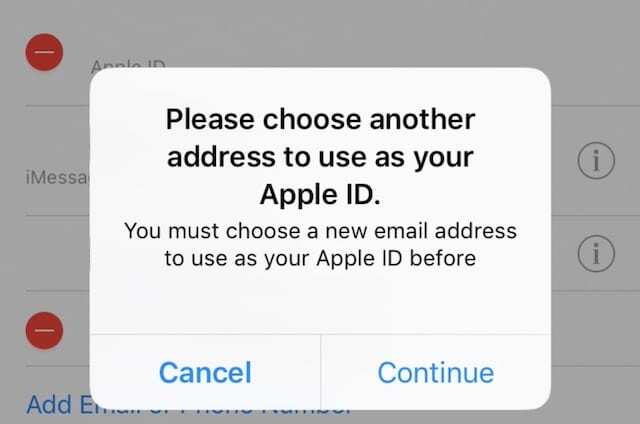
- Skriv inn din nye Apple ID-e-postadresse og trykk deretter på Neste.
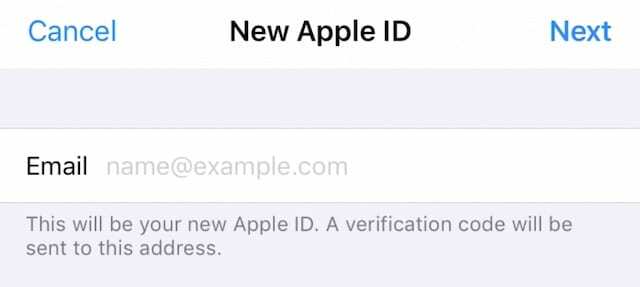
- Sjekk e-postinnboksen din for en bekreftelseskode.
Slik endrer du Apple ID-brukernavnet ditt til en Apple-eid e-postadresse:
- Ved å bruke en iOS-enhet eller en datamaskin, logge på Apple ID-nettstedet.
- Ved siden av Regnskap seksjon, klikk Redigere.
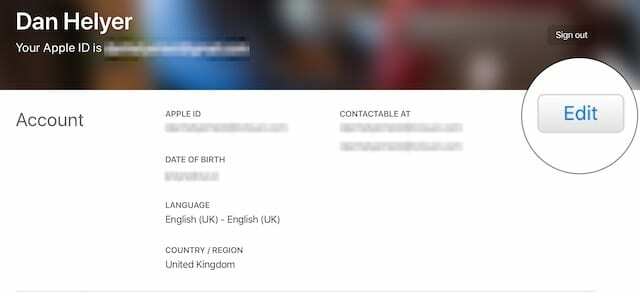
- Klikk Endre Apple ID... og skriv inn din nye e-postadresse.
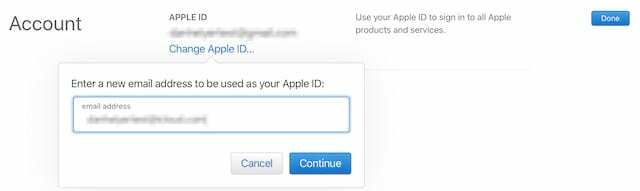
- Klikk Fortsette.
Hvorfor kan jeg ikke legge til e-postadressen min som et Apple ID-brukernavn?
Den vanligste årsaken til at e-postadressen din kanskje ikke godtas, er at den allerede er koblet til en Apple ID-konto. Dette kan være din nåværende konto eller en annen.
Du må fjerne e-postadressen fra hvilken konto den for øyeblikket er knyttet til før du velger den som ditt nye brukernavn. Dette er ikke mulig for Apple-e-postadresser, som du ikke kan fjerne fra en Apple ID-konto.
Slik fjerner du en e-postadresse fra Apple ID-kontoen din:
- Gå til Innstillinger > [Ditt navn] > Navn, telefonnumre, e-post.
- Ved siden av Kan nås kl, trykk Redigere.

- Trykk for å slette e-postadressen din.
Hvis e-postadressen ikke vises på din nåværende Apple ID-konto, kan den være knyttet til en annen konto. Besøk iforgot.apple.com for å gjenopprette passordet for den kontoen. Fjern deretter e-postadressen din eller slette kontoen.
Hvordan endrer jeg Apple ID-passordet mitt?
Du bør endre Apple ID-passordet ditt så snart du tror det er kompromittert. Dette kan være hvis noen andre prøver å logge på Apple-ID-en din, eller hvis noen har funnet ut passordet ditt.
Det er også en god idé å endre passordet ditt hvert år eller så, noe som gjør det mindre sannsynlig at noen oppdager passordet ditt.
Slik endrer du Apple ID-passordet ditt på en iPhone, iPad eller iPod:
- Gå til Innstillinger > [Ditt navn] > Passord og sikkerhet.
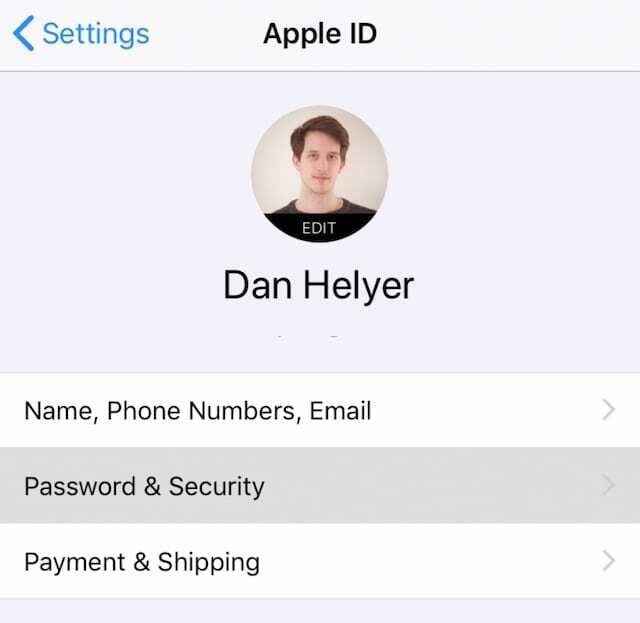
- Trykk på Bytt passord.
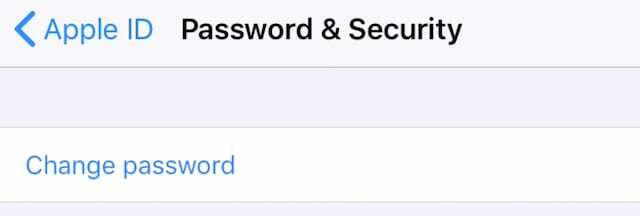
- Bekreft identiteten din med en kode eller ved å svare på sikkerhetsspørsmål.
- Skriv inn ditt nye Apple ID-passord og bekreft det.
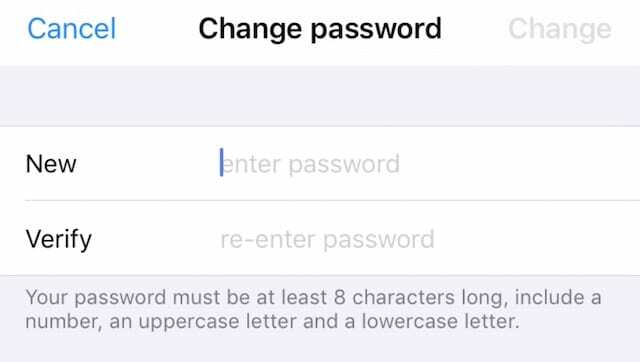
- Trykk på Endring i øverste høyre hjørne.
Hvorfor godtas ikke mitt nye passord?
Det er noen grunner til at Apple kan avvise det nye passordet ditt. Dette gjøres alltid for å forbedre sikkerheten til kontoen din. Ethvert passord må bestå av:
- minst en stor bokstav
- minst én liten bokstav
- ett eller flere tall eller symboler
- åtte tegn eller mer
- komplekse eller uvanlige ord.
I tillegg kan du ikke bruke et passord du brukte det siste året. Hvis passordet ditt fortsatt ikke godtas, prøv et annet eller kontakt Apple Support for mer hjelp.
Hvordan logger jeg på en annen Apple ID-konto?
Hvis du har flere Apple ID-kontoer, kan du endre hvilken Apple ID du er logget på med på iPhone, iPad eller iPod fra innstillingene.
Vi anbefaler ikke folk å bruke mer enn én Apple ID-konto. Det blir forvirrende og sprer kjøpene eller dataene dine på begge kontoene.
For å endre Apple-ID-en din uten å miste kjøp, data eller apper, anbefaler vi deg følg instruksjonene ovenfor for å endre brukernavnet eller passordet ditt.
Logg på en annen Apple ID-konto på iPhone, iPad eller iPod:
- Gå til Innstillinger > [Ditt navn].
- Rull ned og trykk Logg ut.

- Skriv inn Apple ID-passordet ditt hvis du blir bedt om det.
- Velg hvilke iCloud-data du vil beholde på enheten din, og trykk deretter på Logg ut.
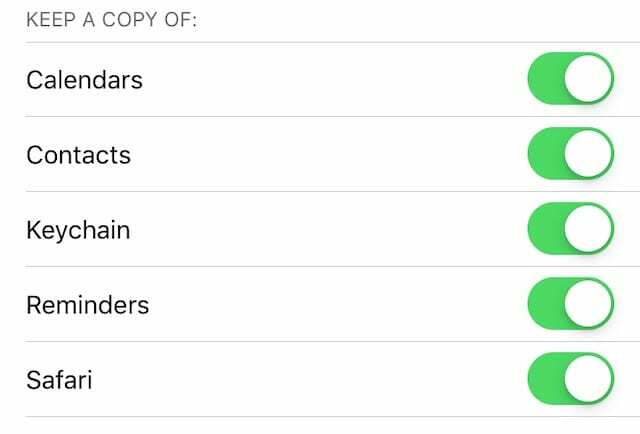
- Trykk på øverst i Innstillinger-appen Logg på [iDevice].

- Skriv inn ditt andre Apple ID-brukernavn og passord.
Hva skjer med dataene mine når jeg endrer Apple ID?
Kjøp fra iTunes og App Store er knyttet til en spesifikk Apple ID-konto. Hvis du bytter konto, kan ikke Apple overføre disse kjøpene. Dessuten er data som er lagret i iCloud også knyttet til en spesifikk Apple-ID, og du kan ikke enkelt flytte den.
I stedet for å endre Apple ID-kontoer, vi anbefaler at du bruker instruksjonene ovenfor for å endre brukernavn og passord.
Hvis det ikke er et alternativ, kan du endre Apple-ID-en din uten å miste kjøp, apper og data ved å koble begge kontoene til det samme familiedelingsnettverket. Du må også laste ned iCloud-dataene dine til enheten din før du logger av.
Slik deler du kjøp over et familiedelingsnettverk:
- Gå til Innstillinger > [Ditt navn] > Konfigurer familiedeling.
- Følg instruksjonene på skjermen for å opprette et familiedelingsnettverk.
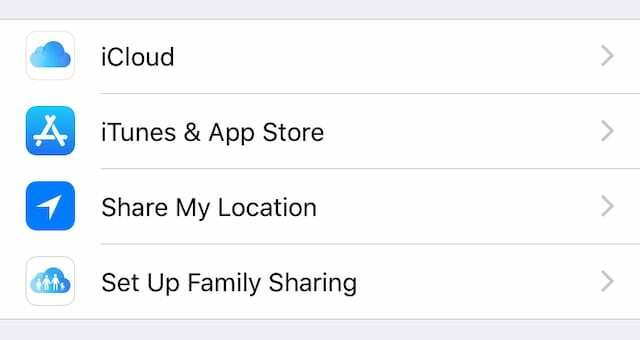
- Velg nå Legg til familiemedlem... > Inviter personlig.
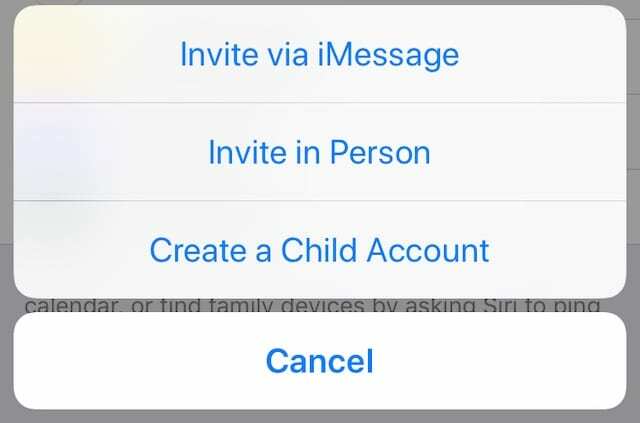
- Skriv inn brukernavnet og passordet for den andre Apple ID-kontoen din.
Slik laster du ned bilder og filer fra iCloud til iPhone, iPad eller iPod:
- Gå til Innstillinger > Bilder.
- Slå på Last ned og behold originalene.
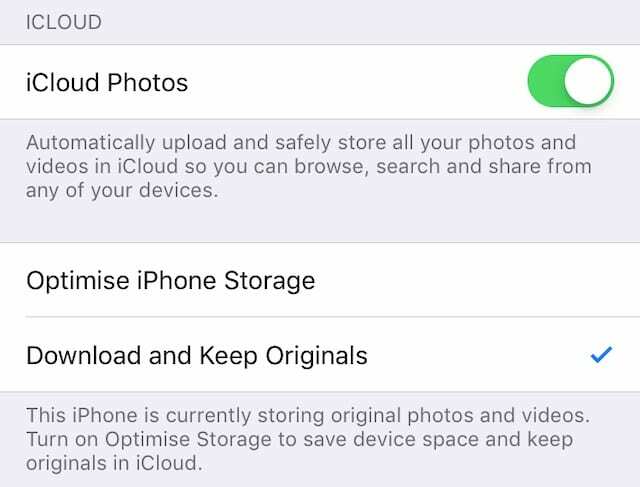
- Sjekk fremdriften til nedlastingene dine i Bilder app.
- Åpne nå Filer app.
- Trykk på Steder > iCloud Drive.
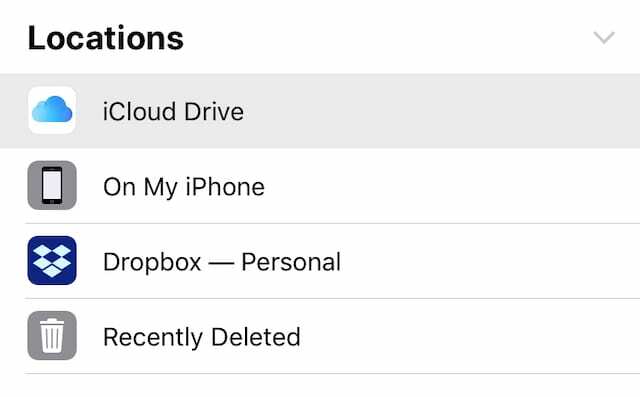
- Velg alt i iCloud Drive og flytt det til På min [iDevice].
Sørg for at du har lagret alt viktig fra iCloud lokalt til iPhone, iPad eller iPod touch før du endrer Apple ID.
Fortell oss spørsmålene dine om endring av Apple-ID på iPhone, iPad eller iPod. Forhåpentligvis har du ikke noe etter dette nyttige innlegget!

Dan skriver veiledninger og feilsøkingsveiledninger for å hjelpe folk å få mest mulig ut av teknologien deres. Før han ble forfatter, tok han en BSc i lydteknologi, overvåket reparasjoner i en Apple Store og underviste til og med engelsk i Kina.